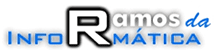Configure o ChatGPT com o VS Code utilizando a extensão CodeGPT no Visual Studio. Um tutorial passo a passo.
Se você é um desenvolvedor de software ou aspirante a programador, com certeza já deve ter ouvido falar sobre o Visual Studio. É uma ferramenta que a Microsoft desenvolveu para criar programas como aplicativos da web, sites, serviços da web e aplicativos móveis. No entanto, observando como este mundo está mudando, a IA está ganhando cada vez mais força. Como resultado, muitas pessoas desejam instalar e usar o CodeGPT no VS Code.
Para os novatos, o ChatGPT e o CodeGPT funcionam lado a lado com a ajuda da API do OpenAI. No entanto, o CodeGPT não é feito pela OpenAi, mas por outra pessoa. No entanto, é baseado na mesma arquitetura e focado principalmente na codificação. Tendo isso em mente, aqui está nosso guia para ajudá-lo a usar o CodeGPT no código do Visual Studio.
Por que você precisa usar o CodeGPT no VS Code?
Como todos sabemos, a tecnologia está evoluindo em um ritmo acelerado. Para nos mantermos atualizados, precisamos seguir o fluxo. Como a IA é a nova tendência, todo mundo está tentando levá-la para passear.
No entanto, se você confiar demais no CodeGPT, pode haver sérias consequências. Por exemplo, se você estiver criando um código para sua escola ou faculdade, o professor pode pegá-lo em flagrante por plágio. Isso ocorre porque a IA está apenas copiando o código de algum lugar seguro e fornecendo a saída.
VAI GOSTAR: Como usar o Visual Studio Code em um navegador da Web
Por outro lado, se você continuar usando o CodeGPT, nunca aprenderá nada. A codificação é uma habilidade humana essencial que o ajudará a se destacar na vida e no seu trabalho. Se você não aprender isso, as empresas não pagarão pelo uso do CodeGPT. Embora o uso do CodeGPT no VS Code seja uma excelente opção para iniciantes, lembre-se disso antes de começar.
Como instalar e usar o CodeGPT no VS Code (2023)
A instalação do CodeGPT no Visual Studio é apenas um nome comum dado ao uso do ChatGPT no VS Code. CodeGPT é na verdade o nome da extensão que você precisa instalar no Visual Studio. Aqui está o nosso guia passo a passo detalhado para entender e começar a usá-lo.
Etapa 1: instalar o CodeGPT no Visual Studio
O Microsoft Visual Studio oferece muitas extensões para os usuários. A instalação do CodeGPT no código vs é bastante simples se você seguir a técnica correta. Aqui estão os passos que você precisa seguir para fazer o mesmo:
- Abra o Visual Studio no seu PC.
- Clique em Extensões no Painel Esquerdo no painel de código VS.
- Agora procure por CodeGPT.
- Instale a extensão.
Etapa 2: criar a API OpenAI
Agora que você instalou a extensão no VS Code, agora é hora de obter uma API. A partir de agora, se você não se inscreveu no plano OpenAI pago, não poderá obter o GPT 4. Mas isso não significa que você não possa obter o GPT 3. Felizmente, o OpenAI oferece um crédito gratuito de $ 18 para todos que desejam experimentar sua API. Aqui estão as etapas para criar uma API OpenAI:
- Acesse openai.com
- No menu superior, clique em Desenvolvedores > Referências de API. Faça login usando seu identificação do email e Senha.
- Se você ainda não se inscreveu, inscreva-se agora.
- Faça login na sua conta.
- Clique no ícone do seu perfil e clique em Exibir chaves de API.
- Na página Chaves de API, clique em Criar uma chave secreta. Agora sua chave de API foi criada com sucesso. Certifique-se de copiar a chave secreta no momento da criação. Isso ocorre porque uma vez que a chave é criada, ela não pode ser visualizada novamente. Se você não copiá-lo no momento certo, o código será removido. Sugerimos que você mantenha o bloco de notas aberto e cole-o assim que o código for gerado.
Etapa 3: vincular a API OpenAI ao VS Code
80% das etapas totais necessárias para instalar o CodeGPT no VS Code já estão concluídas. A última etapa envolve apenas vincular os dois serviços com a ajuda de uma chave de API. Para fazer isso, siga estas etapas:
- Abra o Visual Studio novamente.
- Agora abra CódigoGPT do painel de extensões.
- Imprensa Ctrl + Mudança + P ao mesmo tempo para abrir uma interface de linha de comando.
- Digite: >codegpt e selecione CodeGPT-SET API KEY na lista suspensa.
- Na nova pequena janela que aparece, cole o código que você copiou do site OpenAI.
Agora você está pronto para usar o CodeGPT no código do Visual Studio. Você pode usar o CodeGPT no código VS para muitas coisas, como criar um programa ou aplicativo. Você pode até depurar seus códigos se encontrar erros neles. Na próxima seção, mostraremos como você pode usar o CodeGPT no VS Code.
Como usar o CodeGPT no Visual Studio?
Se você é novo no Visual Studio, usar o CodeGPT é uma excelente opção para começar com toda a ajuda necessária. No entanto, não recomendamos confiar no CodeGPT porque, dessa forma, seu talento será desperdiçado e você não conseguirá aprender nada. No entanto, aqui estão algumas maneiras de usar o CodeGPT no VS Code:
- Se você deseja gerar um código, basta adicionar um comentário e pressionar Ctrl + Shift + I.
- Depois de pressionar as teclas de combinação, o código será gerado no lado direito.
- Agora você pode copiar o código e colá-lo na janela do editor de código.
Você também obtém alguns outros modos se selecionar um fragmento de código e clicar com o botão direito nele. Estas opções significam:
- Pergunte ao CódigoGPT: Isso explicará para que serve o código e o que ele fará.
- Refatorar CódigoGPT: Isso otimizará o código e o tornará único.
- Encontrar problemas: Isso removerá erros do código se você não conseguir fazer isso.
- Código de depuraçãoGPT: Como o nome sugere, clicar nele removerá
Dessa forma, você pode usar ChatGPT ou CodeGPT para ajudá-lo com a codificação diária no Visual Studio.
É gratuito usar o CodeGPT no VS Code?
Como disse um sábio, nada de bom vem de graça. Da mesma forma, o uso do CodeGPT no VS Code também não é gratuito.
Embora a extensão CodeGPT seja gratuita para instalar e usar no Visual Studio, a API OpenAI custa muito. Você pode consultar a lista de preços do OpenAI para entender os custos associados ao uso da API.
Conclusão
Bem, isso é tudo o que temos aqui sobre como você pode usar o CodeGPT no VS Code. Esperamos que este guia tenha ajudado você. Se você ainda tiver alguma dúvida ou pergunta, não deixe de comentar abaixo e teremos o maior prazer em ajudá-lo.
LEIA TAMBÉM